簡単にIphoneのホームボタンを表示する方法は次のとおりです。
Iphoneは非常に人気のあるスマートフォンですこの現代。 iPhoneを非常に好きなスマートフォンにする多くの要因があります。たとえば、薄くて小さいiPhoneのディスプレイの形状はどこにでも持ち運びが非常に簡単で興味深いものですが、その形状に加えて、iPhoneに含まれる機能もあります。
以前にAndroidユーザーであり、今iPhoneユーザー、多分あなたは問題があるでしょう。うん、iPhoneにはホームボタン、ロック、音量の3つのボタンしかないから。一方、Androidでは、これらの3つのボタンのほかにメニューと戻るボタンがあります。
iPhoneのホームボタンは、アプリケーションを終了してメイン画面に戻りたい場合は、戻るボタンを押します。Androidで戻るボタンを押した場合、iphoneでホームボタンを押すだけです。
つまり、ホームボタンは非常に意味のあるボタン。では、ホームボタンが壊れている場合はどうでしょうか。 iPhoneはもう使用できませんか? iPhoneの機能はとても興味深いといつも言っているので、あなたはこれについて心配する必要はありません。ホームボタンが壊れていても、それを使用できます 順応性タッチ機能.
iPhoneでホームボタンを表示する方法
iPhoneの代替タッチ機能iPhoneのボタン。重要なのは、iPhoneのボタンが壊れていて機能しなくなった場合に、積極的なタッチを使用できることです。 iPhoneのホームボタンを表示し、アシスタンスタッチも使用したいとします。次に、iPhoneのホームボタンをどのように表示しますか?以下の手順を見てみましょう:
以前は、最初にiPhoneの自動調整機能を有効にする必要がありました。
1。アプリケーションを開く 設定/設定 iPhoneのホーム画面。

2。次に検索して押します 一般的な

3。次を見つける アクセシビリティ 次に押します。
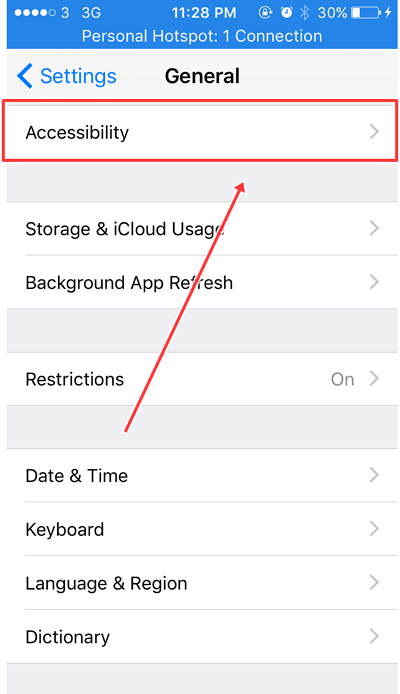
4。次に押す アシティブタッチ アクティブにします。

5。アシブタッチボタンを右にスライドし、色を緑に変更して、アシブタッチがアクティブであることを示します。

6。次に押す トップレベルメニューのカスタマイズ アシッドタッチをかけたいお気に入りメニューを設定します。追加する ホーム あなたがそれを育てることができるように、積極的なタッチで。
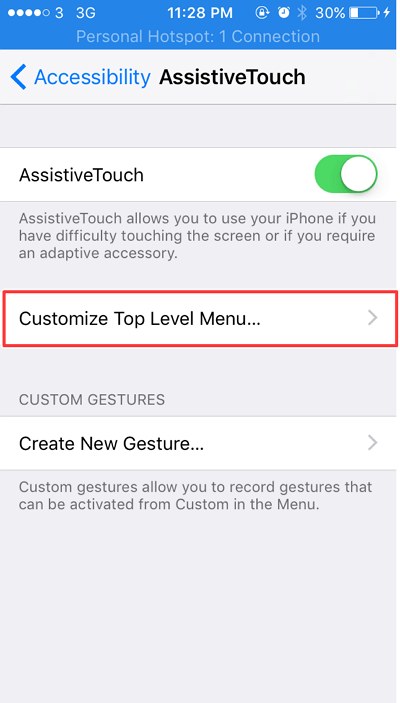
7。次に、画面の右下隅にあるプラスアイコンを押して、タッチセンシティブに追加するメニューを追加します。

8。次に、assistitveタッチに追加するメニューを押します。ホームボタンを表示したいので、 ホーム 次に押す できた.

9。次に、以下のように表示されます。そして、あなたはホームアイコンがすでに積極的なタッチになっているのを見ることができます。

10. 次に、丸くて透明なiPhone画面のアシブタッチアイコンを押します。下の写真のように。

11。次に、ホームアイコンがタッチすると表示されます。 iPhoneの本体のホームボタンで同じ機能を押すと、ホーム画面に戻ることができます。
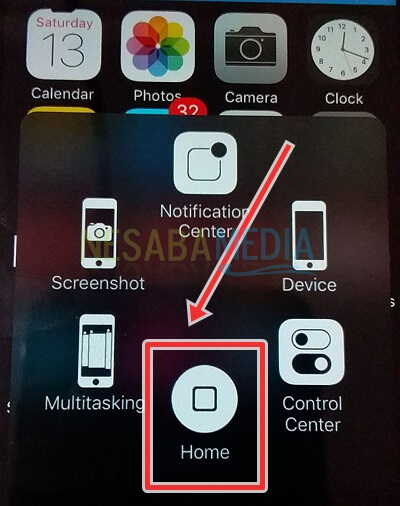
だから何?簡単でしょう?うまくいけば、上記の手順に従って、iPhoneのホームボタンを表示できます。この記事がお役に立てば幸いです。ありがとうございます:-)








